Paint 3D не работает или не открывается в Windows 10
Краска 3D это приложение, которое поставляется вместе с установкой Windows 10. Однако многие пользователи сталкивались с различными проблемами с этим приложением. Хотя это обновление и улучшение по сравнению с предыдущим приложением Paint, пользователи заявили на форумах, что сообщение об ошибке:
Paint 3D в настоящее время недоступен
появляется, когда они пытаются запустить это приложение. Другие также сообщали об ошибках, таких как:
Возникла проблема с Paint 3D. Обратитесь к системному администратору по поводу ремонта или переустановки.
Или код ошибки:
0x803F8001
Эта ошибка Paint 3D возникает в результате проблемы с синхронизацией, а также проблемы с поврежденными файлами. Ниже приведены шаги, которые можно предпринять для решения этой проблемы.
Программы для Windows, мобильные приложения, игры - ВСЁ БЕСПЛАТНО, в нашем закрытом телеграмм канале - Подписывайтесь:)
Windows 10 Paint 3D не работает или не открывается
Если Windows 10 Paint 3D не работает или не открывается, продолжает давать сбой или сразу же открывается и закрывается, то вот несколько исправлений, которые могут вам помочь.
- Запустите средство устранения неполадок приложений Магазина Windows.
- Очистите кеш Магазина Windows.
- Сбросьте приложение Paint 3D.
- Удалите и переустановите Paint 3D.
Теперь давайте внимательно рассмотрим каждый шаг.
1]Запустите средство устранения неполадок приложений Магазина Windows.
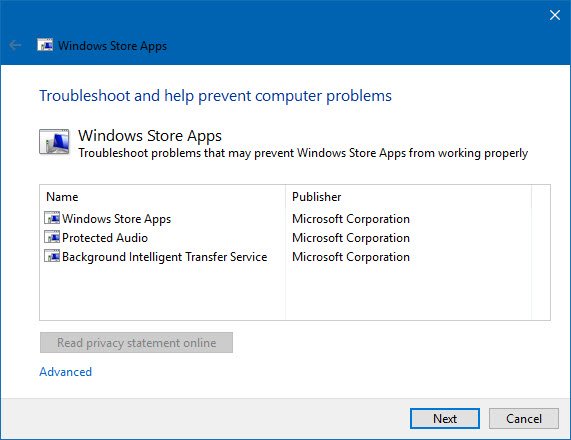
Войти средство устранения неполадок в поле поиска. Затем вы можете нажать Устранение неполадок , чтобы открыть список средств устранения неполадок приложения «Настройки», показанный непосредственно ниже.
Выбирать Приложения Магазина Windows и щелкните Запустить средство устранения неполадок, чтобы открыть окно.
Затем средство устранения неполадок может предоставить несколько возможных исправлений. нажмите Следующий кнопку, чтобы просмотреть предлагаемые решения.
Средство устранения неполадок приложений Магазина Windows может исправить многочисленные сообщения об ошибках для приложений, которые не работают. Таким образом, это средство устранения неполадок может предоставить исправление ошибки Paint 3D. Узнайте, как устранить общие проблемы с подключением к удаленному рабочему столу в Windows 10
Примечание: Средства устранения неполадок не всегда что-то исправляют, но их стоит отметить, когда появляется сообщение об ошибке.
2]Очистить кеш Microsoft Store
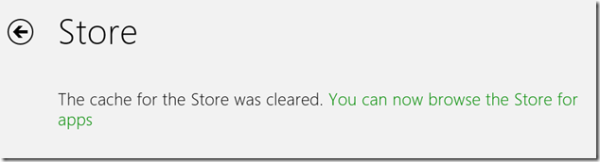
В Paint 3D в настоящее время недоступен сообщение об ошибке также может быть связано с повреждением Кеш Microsoft Store.
Таким образом, сброс этого кеша Магазина также может исправить ошибку. Чтобы сбросить кеш Microsoft Store, перейдите в Поиск, тип Пробег и коснитесь Войти.
Когда Пробег на экране появится окно, введите WSReset.exe и нажмите OK.
3]Сбросить приложение Paint 3D

Откройте Настройки> Приложения и затем нажмите Приложения и функции , чтобы открыть окно, показанное непосредственно ниже.
После этого прокрутите вниз и выберите Paint 3D.
Нажмите Передовой опции , чтобы открыть дополнительные настройки Paint 3D.
Щелкните значок Перезагрузить кнопка.
Сброс приложений сбрасывает их данные. Итак Перезагрузить Кнопка часто может исправить приложения, которые не работают. Этот вариант всегда стоит попробовать, когда приложение не запускается.
4]Удалите и переустановите Paint 3D.
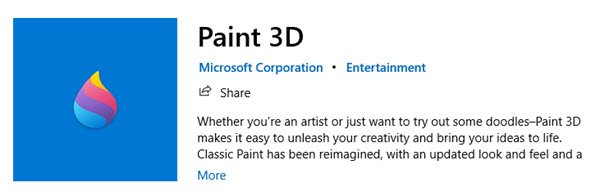
В том же месте в предложении 3 выше, где вы нашли кнопку «Сброс», вы увидите кнопку «Удалить».
Нажмите Удалить , чтобы удалить приложение Paint 3D.
После этого, чтобы переустановить Paint 3D, щелкните значок Начинать, найдите и выберите Магазин Microsoft. Ищи Краска 3D и выберите Получать.
Некоторые пользователи Paint 3D подтвердили, что переустановка приложения устранила для них эту ошибку.
Примечание: Переустановка приложения также приведет к удалению папки Paint 3D Projects. Так что сделайте резервную копию папки Projects, если там есть что-то, что вам действительно нужно сохранить.
Я считаю, что с помощью этих шагов вы сможете исправить проблему, которая не работает в Paint 3D на вашем компьютере.

Программы для Windows, мобильные приложения, игры - ВСЁ БЕСПЛАТНО, в нашем закрытом телеграмм канале - Подписывайтесь:)